-
크롬 자동 로그인 및 비밀번호 저장 취소하기여러가지 정보/컴퓨터 2019. 6. 8. 22:14
크롬을 사용하는 분들 중에 네이버, 다음 등 특정 사이트에 방문하여 자신의 계정에 접속하기 위해 아이디와 비밀번호를 입력하고 정상적으로 작업을 완료하였지만 브라우저의 설정 때문에 실수로 계정 정보를 저장해 자동 로그인되는 등에 문제로 함께 사용하는 다른 사람이 로그인 하진 않을까 걱정되는 분들은 이 내용을 주목해주세요.

예를 들어 혼자 쓰는 경우는 상관없지만 여럿이 함께 쓰는 공용 컴퓨터라면 크롬 사용 시 로그인 후 사용자 이름과 비밀번호를 저장하시겠습니까?라는 문구 메시지가 뜨고 저장 또는 사용하지 않음을 선택할 수 있지만 실수로 저장을 누른다던가 반복적으로 뜨는 메시지가 귀찮다면 이럴 때는 아래의 방법을 통해 취소할 수 있습니다. 또한 아이디와 비밀번호를 실수로 저장한 경우 확인 및 모두 삭제가 가능하며 자동 로그인되는 부분도 해제할 수 있습니다.
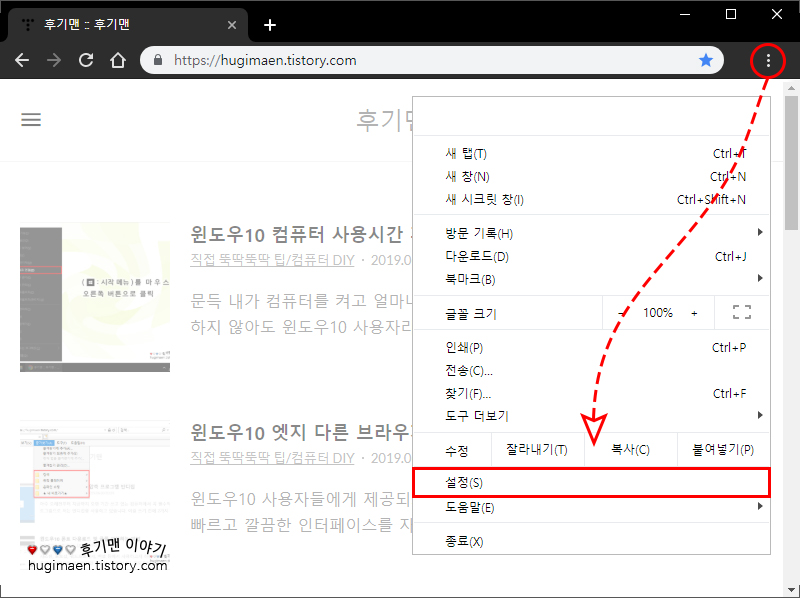
크롬 브라우저 실행 후 상단 오른쪽에 'Chrome 맞춤설정 및 제어'를 누르고 나온 메뉴에서 '설정'을 누릅니다.

열쇠 모양 왼쪽에 '비밀번호'를 누릅니다.

'비밀번호 저장 여부 확인'과 '자동 로그인' 오른쪽 끝에 버튼을 각각 클릭하여 왼쪽으로 밀어 비활성화시킵니다. 만약 기존에 2가지 기능이 활성화되어 있었다면 첫 로그인 시 계정 정보를 저장할 것이냐는 메시지가 반복적으로 떴을 것이고 저장을 눌렀을 경우 '저장된 비밀번호' 목록에 순서대로 보일 겁니다. 이 경우 앞서 설정을 통해 기능을 비활성화하여도 웹사이트, 사용자 이름, 비밀번호 3가지 정보가 남고 비밀번호는 암호화된 것 같지만 눈 모양 아이콘을 눌러 사용자가 상세히 확인 가능하기에 혼자 컴퓨터를 쓰지 않는 이상 다른 사람이 확인 가능함으로 참고 사진에 노랑으로 강조한 부분을 순서대로 따라 하여 모두 '제거'를 눌러 지우시면 되겠습니다.

이제 내 계정에 접속할 때 비밀번호를 저장하시겠습니까?라는 문구가 안 나오고 자동 로그인 또한 해제된 걸 확인하실 수 있겠습니다. 만약 또 뜬다면 본문 내용을 정확히 따라 하지 않은 것으로 내용을 처음부터 다시 참고하여 순서대로 하시면 되겠습니다.
댓글